Tìm hiểu RAM là gì? Tại sao bạn nên tăng dung lượng RAM? RAM, viết tắt của Random Access Memory, là loại bộ nhớ tạm thời của máy tính, cho phép lưu trữ thông tin tạm thời mà CPU cần để xử lý và truy cập dữ liệu một cách nhanh chóng. Bài viết này sẽ hướng dẫn bạn cách kiểm tra dung lượng RAM tối đa trên laptop một cách chi tiết, hãy theo dõi!
- Lần cập nhật gần đây: 28/08/2024 15:54 PM
Nội Dung Bài Viết
RAM là gì?
RAM là bộ nhớ tạm thời chịu trách nhiệm lưu trữ dữ liệu mà CPU cần trong quá trình hoạt động. Dung lượng RAM lớn giúp hệ thống hoạt động mượt mà hơn, cho phép thực hiện nhiều tác vụ đồng thời mà không gây chậm trễ. Nếu dung lượng RAM không đủ để đáp ứng nhu cầu sử dụng, máy tính có thể gặp tình trạng lag hoặc chậm chạp.

Đơn vị đo dung lượng RAM
Dung lượng RAM thường được đo bằng MB (Megabyte) và GB (Gigabyte), trong đó 1 GB bằng 1024 MB. Các thiết bị trước đây thường có RAM từ 128MB, 256MB hoặc 512MB, nhưng hiện tại với sự phát triển công nghệ, RAM trong laptop thường dao động từ 2GB, 4GB, lên đến 32GB, cho phép xử lý nhiều dữ liệu lớn hơn và chạy nhiều ứng dụng đồng thời.

Dung lượng RAM tối thiểu cho nhu cầu cơ bản
Nếu bạn chỉ sử dụng laptop cho các tác vụ cơ bản như lướt web, soạn thảo tài liệu thì dung lượng RAM tối thiểu nên là 4GB. Tuy nhiên, để trải nghiệm đa nhiệm hoặc chơi game nặng, khuyến nghị bạn nên chọn laptop với RAM từ 8GB đến 16GB để có hiệu suất tốt hơn và mượt mà hơn.

Khám phá các linh kiện RAM cho laptop giá tốt tại Dlz Tech
Cách kiểm tra dung lượng RAM trên máy tính
Bạn muốn biết dung lượng RAM trên laptop của mình? Dưới đây là hướng dẫn cách kiểm tra nhanh chóng trên cả Windows và MacBook:
Kiểm tra trên laptop Windows
Để kiểm tra dung lượng RAM trên máy tính Windows, hãy làm theo các bước sau:
Bước 1: Nhấn tổ hợp phím Windows + X và chọn System.
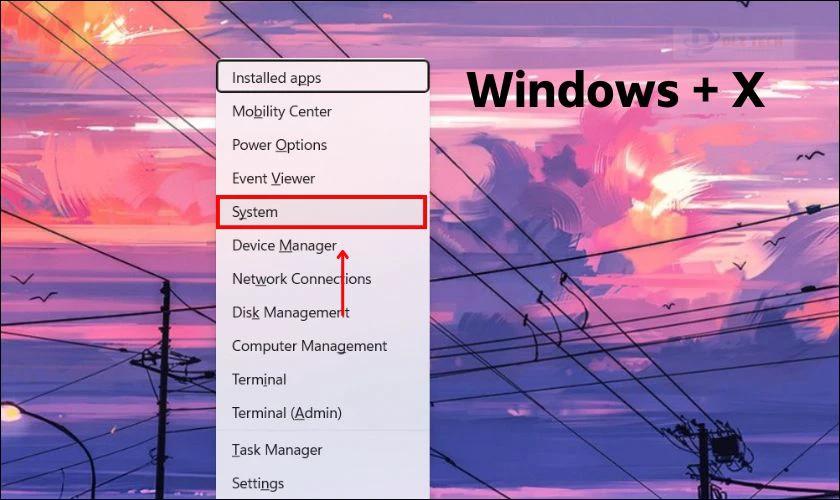
Bước 2: Cửa sổ mới sẽ hiện ra, tìm dòng chữ Installed RAM để xem dung lượng RAM hiện có. Ví dụ, máy có thể hiển thị RAM 4GB và 3.81GB là dung lượng sử dụng thực tế.
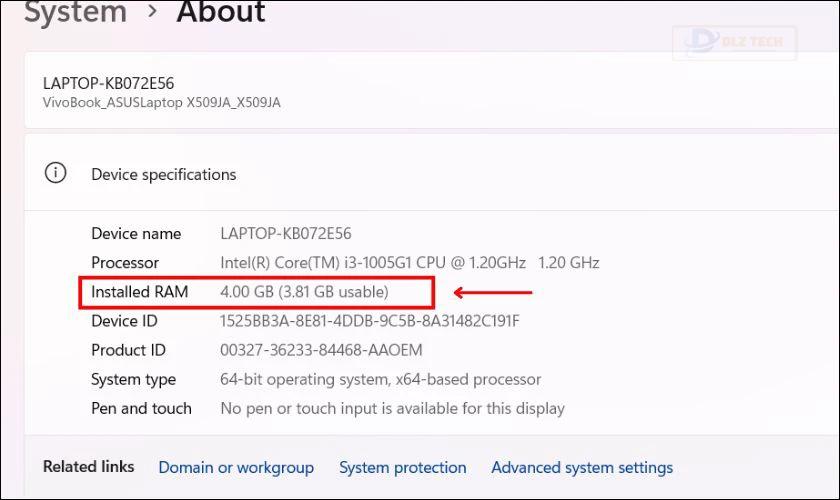
Sau khi hoàn thành các bước trên, bạn sẽ biết chính xác dung lượng RAM của laptop.
Kiểm tra trên MacBook
Để kiểm tra dung lượng RAM trên MacBook, bạn thực hiện như sau:
Bước 1: Nhấn vào logo Apple trên góc trái màn hình, sau đó chọn About This Mac.
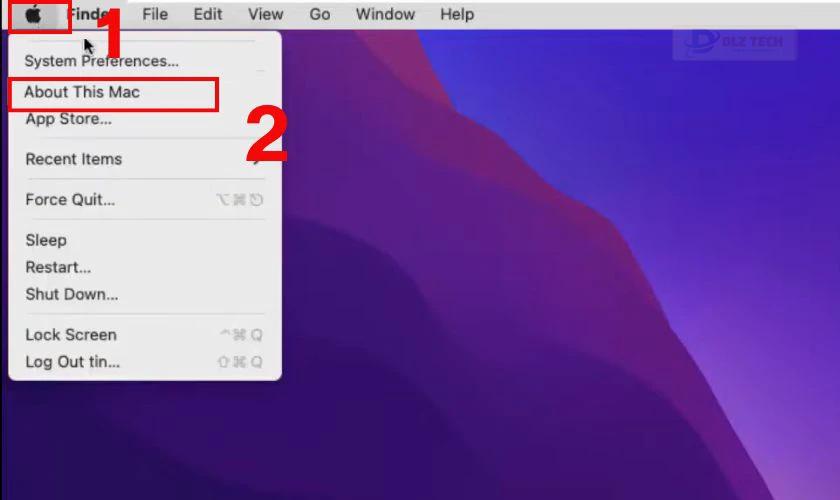
Bước 2: Cửa sổ mới hiện ra, bạn tìm mục Memory để kiểm tra dung lượng RAM. Ví dụ, máy sẽ hiển thị RAM là 4GB.
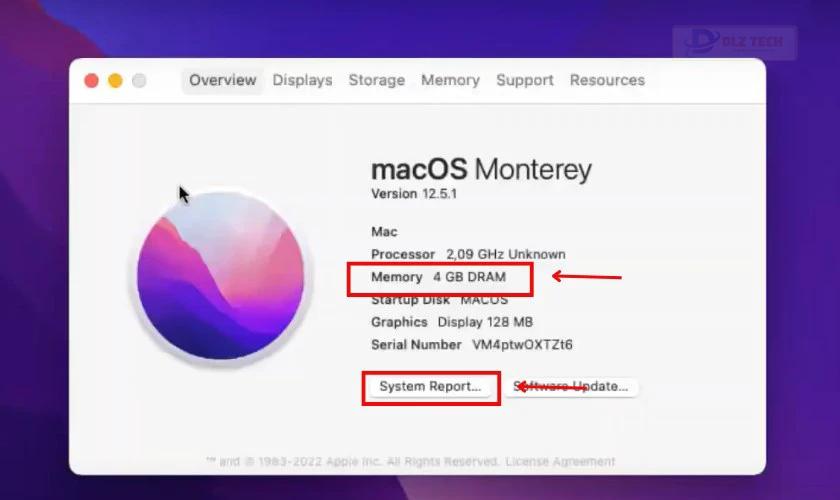
Bạn có thể xem chi tiết hơn bằng cách nhấn vào nút System Report để thu thập thêm thông tin.
Bài đọc thêm: Top các hãng RAM tốt nhất mà người dùng ưa chuộng.
Lợi ích của việc nâng cấp dung lượng RAM
Việc nâng cấp RAM là một trong những cách hiệu quả nhất để cải thiện hiệu suất máy tính. Một số lợi ích nổi bật bao gồm:
- Đa nhiệm hiệu quả: Nâng cấp RAM giúp máy tính xử lý nhiều tác vụ cùng lúc mà không bị treo hay lag.
- Trải nghiệm lướt web nhanh hơn: Với dung lượng RAM lớn, việc tải trang web trở nên nhanh chóng và mượt mà hơn.
- Chơi game mượt mà hơn: Kiểm tra dung lượng RAM tối đa giúp bạn trải nghiệm các tựa game đồ họa cao mà không gặp vấn đề về hiệu suất.

Nâng cấp RAM không chỉ cải thiện tốc độ mà còn nâng cao hiệu suất làm việc và tiết kiệm thời gian cho người sử dụng.
Địa chỉ nâng cấp RAM uy tín tại TP. HCM, Hà Nội
Dlz Tech là một trong những địa chỉ tin cậy để nâng cấp RAM tại TP. HCM và Hà Nội, với nhiều năm kinh nghiệm trong lĩnh vực này. Khi nâng cấp RAM tại đây, bạn sẽ nhận được những lợi ích sau:
- Chất lượng sản phẩm: Cung cấp RAM chính hãng từ các thương hiệu nổi tiếng như Corsair, G.Skill để đảm bảo hiệu suất cao nhất.
- Đội ngũ chuyên gia:Nhân viên chuyên nghiệp sẽ tư vấn lựa chọn dung lượng RAM phù hợp cho máy tính của bạn.
- Bảo hành dài hạn:Có thời gian bảo hành từ 12 đến 60 tháng khi nâng cấp RAM.
- Giá cả hợp lý:Giá nâng cấp RAM tại Dlz Tech cạnh tranh, với các sự lựa chọn linh kiện phù hợp với ngân sách của bạn.
- Quy trình nhanh chóng:Thời gian nâng cấp RAM chỉ từ 30 phút đến 1 giờ.

Chúng tôi còn có hơn 25 chi nhánh trên toàn quốc, thuận tiện để bạn đến nâng cấp RAM cho laptop của mình.
Câu hỏi thường gặp liên quan đến RAM
Dưới đây là một vài câu hỏi thường được đặt ra liên quan đến dung lượng RAM:
1. Giá nâng cấp RAM có cao không?
Giá nâng cấp RAM phụ thuộc vào nhiều yếu tố như địa chỉ, thương hiệu và dung lượng RAM. Thông thường, nâng cấp từ 4GB lên 8GB có giá khoảng 500.000 đến 1.000.000 đồng, trong khi nâng cấp từ 8GB lên 16GB có thể từ 1.000.000 đến 2.500.000 đồng.
2. RAM tối thiểu cần thiết để cài đặt Windows 10 và 11 là bao nhiêu?
Để cài đặt Windows 10 và 11, bạn cần tối thiểu 4GB RAM. Khi mua máy tính mới, nên chọn dòng máy có ít nhất 4GB RAM.
Tổng kết
Bài viết đã cung cấp đầy đủ các thông tin về dung lượng RAM cùng cách kiểm tra dung lượng RAM tối đa trên laptop của bạn. Đồng thời, bạn cũng đã hiểu được tầm quan trọng của việc nâng cấp RAM. Nếu cần nâng cấp RAM laptop, đừng ngần ngại đến Dlz Tech để nhận được dịch vụ tốt nhất!
Tác Giả Minh Tuấn
Minh Tuấn là một chuyên gia dày dặn kinh nghiệm trong lĩnh vực công nghệ thông tin và bảo trì thiết bị điện tử. Với hơn 10 năm làm việc trong ngành, anh luôn nỗ lực mang đến những bài viết dễ hiểu và thực tế, giúp người đọc nâng cao khả năng sử dụng và bảo dưỡng thiết bị công nghệ của mình. Minh Tuấn nổi bật với phong cách viết mạch lạc, dễ tiếp cận và luôn cập nhật những xu hướng mới nhất trong thế giới công nghệ.
Thông tin liên hệ
Dlz Tech
Facebook : https://www.facebook.com/dlztech247/
Hotline : 0767089285
Website : https://dlztech.com
Email : dlztech247@gmail.com
Địa chỉ : Kỹ thuật Hỗ Trợ 24 Quận/Huyện Tại TPHCM.
Bài viết liên quan

Trưởng Phòng Marketing - Nguyễn Thị Kim Ngân
Nguyễn Thị Kim Ngân là Trưởng Phòng Marketing với hơn 10 năm kinh nghiệm, chuyên sâu trong việc kết hợp công nghệ với chiến lược marketing. Cô đã thành công trong việc xây dựng các chiến lược marketing giúp các thương hiệu lớn tăng trưởng mạnh mẽ và phát triển bền vững trong kỷ nguyên số. Với kiến thức vững vàng về digital marketing và công nghệ, Nguyễn Thị Kim Ngân là chuyên gia uy tín trong việc duyệt và phát triển nội dung công nghệ, giúp đội ngũ marketing luôn sáng tạo và đi đầu trong các chiến lược truyền thông hiệu quả.

